와이파이고 기능을 사용하기 위한 시스템 요구조건이나 사전에 설치해두어야 하는 앱과 유틸리티는 이전 관련 포스트를 참조하시면 되겠습니다.
와이파이 고(Wifi Go) 를 실행하기 위해서 하단 트레이에서 wifi go 아이콘을 클릭하여 실행시킵니다. Ai suite 메뉴의 오른쪽 상단에서 wifi go 메뉴를 실행하셔도 되며 실행되면 다음과 같은 화면이 보여집니다.
사용하는 스마트기기(스마트폰,태블릿)와 PC가 동일한 wifi 네크워크에 있도록 연결시켜둡니다.
이후 사용하는 스마트기기에서 위와 같은 아이콘을 탭하여 실행시켜줍니다.
만약 동일한 wifi 네트워크에 PC가 연결되어 있다면 위와 같은 화면이 보이며 PC의 위치가 스마트기기에 보여집니다.
이후 원하는 와이파이 고 기능을 선택하여 사용하시면 되겠습니다. 클라우드,PC 원격제어,파일전송등등의 기능입니다.
위의 동영상은 와이파이 고 의 파일전송기능을 이용하여 Z170 Deluxe 메인보드 기반의 PC에 스마트폰의 파일을 전송하는 동작 동영상입니다.
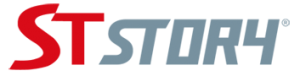 ST스토리 IT노하우
ST스토리 IT노하우





